Instagram Uygulamasında Yükleme Nasıl İptal Edilir
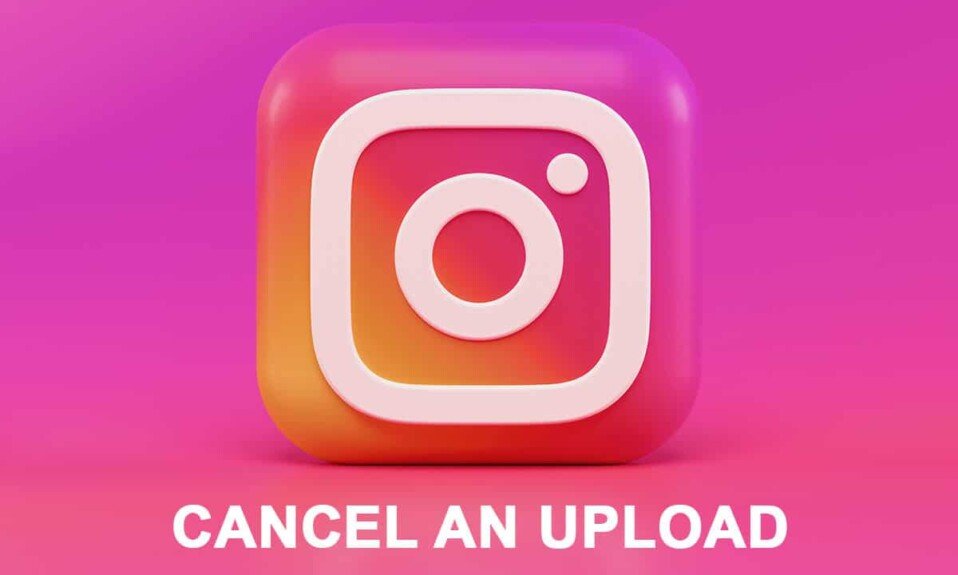
Instagram , aileniz, arkadaşlarınız ve takipçilerinizle fotoğraf ve video paylaşmak için mükemmel bir uygulamadır. Kullanıcılarını eğlendirmek için çeşitli filtreler sunar. Instagram , kullanıcıların eğlenceli küçük videolar oluşturup paylaşmalarına olanak tanıyan “ Makaralar(Reels) ” özelliğinin yayınlanmasıyla popülerlik kazandı . Instagram , başkalarıyla bağlantıda kalmanıza ve diğer kişiler hakkında güncel bilgilere sahip olmanıza olanak tanıyan bir sosyal medya platformudur; Hayatınızla ilgili şeyleri onlarla paylaşırken. Ancak, her şeyi arkadaşlarınızla paylaşmak(share everything) istemeyebilirsiniz . Bazen bir resim yükler ve yüklemeye başladığında hatanızı anlarsınız.
Gizli olması gereken özel bir belge yüklerseniz ne olur? Dosyanın yüklenmesini bekleyip ardından silmeyi düşünecek misiniz? Artık her şey parmaklarınızın ucunda olduğundan, bu tür sorunlar oldukça sık ortaya çıkabilir. Siz de bu hatayı yaptıysanız paniğe kapılmanıza gerek yok. Instagram'da bir yüklemeyi iptal etmenin çeşitli yöntemlerini öğretecek kılavuzumuzu okuyun.(Read our guide that will teach you various methods to cancel an upload on Instagram.)

Instagram'da Yükleme Nasıl İptal Edilir(How to Cancel an Upload on Instagram)
Instagram'da Bir Yüklemeyi İptal Edebilir misiniz?(Can you Cancel an Upload on Instagram?)
Instagram size bir yüklemeyi iptal etmek için doğrudan bir seçenek sunmasa da , bu kılavuzda bahsi geçen ve araştırdığımız ve test ettiğimiz püf noktalarını kullanabilirsiniz.
Instagram donduğunda ne yapmalı?(What to do when Instagram freezes?)
Instagram'ınız donduğunda veya yanıt vermediğinde, (Instagram freezes or stops)Google Play Store'da(Google Play Store) uygulama güncellemelerini kontrol etmelisiniz . Bekleyen güncelleme yoksa , bağlantılarını yenilemek için telefonunuzun Uçak modunu açıp kapatmayı deneyebilirsiniz. (Airplane mode)Alternatif olarak, ağ bağlantınızla(network connection) ilgili herhangi bir sorun olmadığından emin olmak için mobil veriden Wi-Fi'ye veya tam tersi şekilde geçiş yapmayı deneyebilirsiniz . Ayrıca “ Önbellek ” (Cache)uygulamasını temizleyebilir ve (app “)Instagram'ı(Instagram) yeniden başlatabilirsiniz . Bu ipuçları, akıllı telefonunuzdaki Instagram(Instagram) yükleme sorunları konusunda size kesinlikle yardımcı olacaktır.
Şimdi Instagram hesabınıza(Instagram account) gönderi yüklemeyi durdurmak için deneyebileceğiniz çeşitli yöntemleri tartışalım :
Yöntem 1: Mobil Verileri veya Wi-Fi'yi KAPATIN(Method 1: Turn OFF Mobile Data or Wi-Fi)
Resim yüklemeyi durdurmak için yapabileceğiniz ilk şey, mobil veri veya Wi-Fi bağlantınızı kapatmaktır. Bu yöntemle ilgili ayrıntılı adımlar aşağıda belirtilmiştir:
1. Mobil “ Ayarlar ” a gidin ve menüden “ (Settings)Bağlantılar(Connections) ” seçeneğine dokunun .

2. “ Wi-Fi ” veya “ Mobil Veri ” (Mobile Data)yanındaki geçiş anahtarını(toggle switch adjacent) kapatarak bağlantınızı kapatın(Turn-off) .

3. Şimdi, Instagram hesabınızdaki “ (Instagram account)Ana ekranı(Home screen) ” açın . Ekranınızın üst kısmında “ Mümkün olduğunda otomatik olarak gönderilecek(Will automatically post when possible) ” şeklinde bir bildirim alacaksınız . Bu bildirimin yanındaki üç noktalı menüye(three-dotted menu) dokunmanız gerekiyor .

4. Son olarak, Instagram'a yüklenen gönderiyi(Instagram) iptal etmek için “ Gönderiyi Sil (Discard Post)” seçeneğine(” option) dokunun .

Yöntem 2: Uçak Modunu AÇIN(Method 2: Turn ON the Airplane Mode)
Alternatif olarak, cihazınızda Uçak modunu açmayı(Airplane mode) da deneyebilirsiniz . Bu seçenek, Bluetooth(Bluetooth) dahil tüm ağ bağlantılarınızı devre dışı bırakacaktır . Bu yöntem için ayrıntılı adımlar aşağıda detaylandırılmıştır:
1. Mobil “ Ayarlar(Settings) ” ınızı açın ve menüden “ Bağlantılar(Connections) ” seçeneğine dokunun .
2. Ardından, yanındaki düğmeyi açarak “ (button adjacent)Uçak modu(Airplane mode) ” nu açın .
Not:(Note:) Daha eski bir akıllı telefon modeli kullanıyorsanız, bu seçenek “ (smartphone model)Uçuş modu(Flight mode) ” olarak mevcut olacaktır .

3. Şimdi, Instagram hesabınızdaki “ (Instagram account)Ana ekranı(Home screen) ” açın . Ekranınızın üst kısmında “ Mümkün olduğunda otomatik olarak gönderilecek(Will automatically post when possible”) ” şeklinde bir bildirim alacaksınız . Bu bildirimin yanındaki üç noktalı menüye(three-dotted menu) dokunmanız gerekiyor .

4. Son olarak, Instagram'a yüklenen gönderiyi(Instagram) iptal etmek için “ Gönderiyi Sil (Discard Post)” seçeneğine(” option) dokunun .

Ayrıca Okuyun:(Also Read:) Instagram Fotoğraflarını Tam Boyutta Görüntüleme(View Full Size Instagram Photos)
Yöntem 3: Instagram Uygulama Önbelleğini Temizle(Method 3: Clear Instagram App Cache)
Bazen, uygulama önbelleğini(app cache) temizlemek de bu tür durumlarla başa çıkmada yardımcı olur. Gönderiniz veya fotoğrafınız yüklenmeye başladığında hemen Instagram uygulamasını kapatın ve ardından kendisine ayrılan önbelleği temizleyin(immediately close the Instagram app and then clear the cache memory allocated to it) . Bu yöntemde yer alan ayrıntılı adımlar aşağıda detaylandırılmıştır:
1. Mobil “ Ayarlar ”ınızı açın ve menüden “ (Settings)Uygulamalar(Apps) ” veya “ Uygulamaları yönet(Manage apps) ” seçeneğine dokunun .

2. Android akıllı telefonunuzdaki(Android smartphone) yüklü uygulamalar listesinden “ Instagram ”ı seçin ve ardından verilen listeden “ Depolama(Storage) ” seçeneğine dokunun .

3. Son olarak, Instagram'a(Instagram) yüklediğiniz gönderi de dahil olmak üzere telefondaki son verileri silmek için alt menüden “ Önbelleği temizle(Clear cache) ” seçeneğine dokunun .

Not: Gönderi, (Note:)ağ bağlantınızı(network connection) kapatmaya çalışmadan önce yükleneceğinden, hızlı bir ağ bağlantısında(network connection) her üç yöntem de tatmin edici sonuçlar vermez .
Instagram'a hikaye yüklemeyi durdurabilir misin?(Can you stop uploading stories on Instagram?)
Evet(Yes) daha önce anlattığımız “ Uçak modu(Airplane mode) ” hilesi ile Instagram'a(Instagram) hikaye yüklemeyi durdurabilirsiniz .
1. “ Yöntem 2(Method 2) ”den “ Adım 1 ve 2(Step 1 & 2) ”yi uyguladıktan sonra , “ Yüklenemedi ” (Couldn’t upload. Try again.)şeklinde bir bildirim(notification stating) alacaksınız . Tekrar deneyin. ”
2. Üç noktalı(three-dotted) simgeye dokunun. Son olarak “ Sil”(Delete” ) seçeneğine dokunun .

Sık Sorulan Sorular (SSS)(Frequently Asked Questions (FAQs))
S1. (Q1.) Bir gönderinin Instagram'da yayınlanmasını nasıl durdurabilirim?(How do I stop a post from being posted on Instagram?)
Veri hizmetlerinizi kapatarak, akıllı telefonunuzun Uçak modunu açarak veya (Airplane mode)Instagram önbelleğini temizleyerek bir gönderinin Instagram'a(Instagram) yüklenmesini durdurabilirsiniz .
S1. Instagram gönderiniz takıldığında ne yaparsınız?(Q1. What do you do when your Instagram post is stuck?)
Ağ bağlantılarınızı mobil veriden Wi-Fi'ye veya tam tersi şekilde değiştirmeyi deneyebilirsiniz. Ayrıca , (Further)Instagram uygulamasının(Instagram app) önbelleğini temizlemeyi deneyebilirsiniz . Cihazınızdaki güç düğmesine(power button) uzun basarak telefonunuzu yeniden başlatmayı da deneyebilirsiniz .
Önerilen:(Recommended:)
- Instagram Hata Göndermeme İzin(Let Me Post Error) Vermiyor Nasıl Düzeltilir
- Fix Üzgünüz , (Fix Sorry)Instagram'daki(Instagram) isteğinizle ilgili bir sorun oluştu
- Android Telefonunuzun(Android Phone) Rootlu Olup Olmadığı Nasıl Kontrol Edilir ?
- Android Telefonda(Android Phone) Dahili Depolama(Internal Storage) Nasıl Boşaltılır
Bu kılavuzun yardımcı olduğunu ve Instagram uygulamasında (on Instagram app)bir Yüklemeyi (Resim veya Hikaye) iptal(cancel an Upload (Picture or Story) ) edebildiğinizi umuyoruz . Bu makaleyle ilgili hala herhangi bir sorunuz varsa, yorumlar bölümünde onlara sormaktan çekinmeyin.
Related posts
Nasıl Fix Instagram Keeps Crashing (2021)
Deleted App Icons Android'de nasıl geri yüklenir?
Let Me Post Error Instagram Will not Nasıl Fix
9 Ways - Fix Instagram Direct Messages çalışmıyor (DMs çalışmıyor)
Fix Instagram Story Working Error değil
Gönderirken Takılan Instagram Gönderisini Düzeltin
Fix Instagram Wo Nasıl Yapılır? Me Log
Windows, MACOS, iOS & Android'de View Saved WiFi Passwords'de Nasıl Yapılır?
Nasıl Fix Instagram'te Photos'ü beğenemem
Android'de GPS Location'u Nasıl Yapılır?
Fix Instagram 'Değil Posted Yet. Android üzerinde Again' Hata deneyin
Camera Access Snapchat'te nasıl izin verilir?
Android üzerinde Blue Light Filter Etkinleştirme
6 Ways Your Phone Without Power Button'leri açacak (2021)
3 Ways Instagram gelen Phone Number çıkarmak için
Fix Üzgünüz, Instagram'daki isteğinizle ilgili bir sorun oluştu
Instagram üzerinde Filter 'Sizin Soulmate Nerede' Nasıl Gidilir
Signal Default SMS Messaging App Android Nasıl Yapılır
Android'de Nasıl Fix Slow Charging (6 Easy Solutions)
Fix Instagram Suspicious Login Attempt
